Pași pentru a rula macOS pe un PC Windows

Aflați cum să obțineți macOS pe un PC Windows cu un ghid pas cu pas care vă arată exact cum să obțineți sistemul de operare Apple pe un dispozitiv Microsoft.
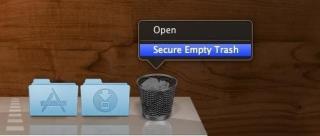
Mac-urile au reputația de a dura mai mult decât altele. S-ar putea să vă gândiți să înlocuiți mac-ul nu din cauza performanței reduse, ci pentru sistemul de operare actualizat. Cu toate acestea, atunci când înlocuiți mac-ul, cu siguranță veți șterge fișierele și folderele. Crezi că ștergerea fișierelor le va asigura siguranța, atunci cu siguranță te înșeli. Trebuie să securizați coșul de gunoi gol pe Mac înainte de a-l vinde. Acest lucru vă va asigura că nimeni nu vă poate prelua fișierele și le poate folosi greșit.
Ce este un coș de gunoi gol în siguranță?
Când ștergem fișiere din coșul de gunoi, doar le golim. Nu există nicio garanție că a fost șters și a dispărut definitiv! Cu ajutorul unui software eficient de recuperare, toate acestea pot fi recuperate. Mai simplu spus, orice date de pe Mac-ul tău pot fi recuperate dacă nu au fost suprascrise. Acesta este motivul pentru care aveți nevoie de un coș de gunoi gol în siguranță pe Mac. Prin securizarea mac-ului dvs., practic le faceți irecuperabile prin includerea unei serii de zerouri și unu (combinație binară) peste fișierele șterse. Această funcție a fost folosită pentru a fi disponibilă pe OS X Yosemite și mai devreme. Cu toate acestea, acesta a fost întrerupt ca mai târziu, deoarece nu a funcționat pe unități flash.

Sursa: idownloadblog.com
Citeste si:-
11 Remedieri ale problemelor MacOS High Sierra Dacă aveți probleme de instalare High Sierra sau actualizarea High Sierra s-a blocat, atunci citiți acest lucru pentru a ști ca...
Cum să securizați golirea gunoiului pe OS X Yosemite și mai vechi?
Dacă sunteți o persoană care încă folosește OS X Yosemite și o versiune anterioară, atunci puteți utiliza cu ușurință funcțiile încorporate pentru a securiza coșul de gunoi gol pe Mac. Tot ce trebuie să faci este să urmezi pașii de mai jos și de restul se va ocupa!
Trageți fișierele în coșul de gunoi și apoi selectați Finder. În plus, din lista derulantă, alegeți „Secure Empty Trash”. Acest lucru va securiza automat coșul de gunoi gol pe Mac. de asemenea, amintiți-vă că atunci când asigurați coșul de gunoi gol, durează puțin mai mult decât ștergerea lor.
Goliți în siguranță gunoiul pe OX El Capitan cu terminal
Deoarece funcția de golire în siguranță a coșului de gunoi a fost eliminată de la această versiune, va trebui să faceți acest lucru prin comenzile terminalului. Urmați pașii de mai jos pentru a face același lucru!
Sursa: osxdaily.com
Securizați golirea gunoiului pe Mac folosind software terță parte –
Există anumite instrumente terțe cu care vă vor ajuta să vă ștergeți fișierele din Coș de gunoi într-un mod simplu. Aici vă recomandăm să utilizați Cleanup My System, deoarece este cea mai bună opțiune disponibilă pentru a vă ajuta să vă optimizați Mac-ul. Citiți mai departe și aflați despre asta în detaliu.
Citeste si:-
Cum să ștergeți cookie-urile pe Mac (Chrome, Firefox,... Primul pas pentru a rămâne protejat de privirile indiscrete este să ștergeți cookie-urile din browser de pe Mac. pentru a șterge cookie-urile...
Utilizați Cleanup My System
Acesta este unul dintre cele mai bune instrumente disponibile pentru optimizarea Mac-ului. Puteți îmbunătăți cu ușurință performanța sistemului dvs. prin intermediul caracteristicilor avansate și puternice incluse în acesta. Da, dezordinea manuală este o opțiune, dar consumă prea mult timp și eforturi. Pentru aceasta, avem nevoie de un instrument cu drepturi depline care are putere de optimizare ca niciun altul, Cleanup My System. Nu numai că securizează coșul de gunoi gol, dar este capabil să facă mai multe alte lucruri pentru a vă ajuta să vă dezordinea Mac-ul. Vine cu un instrument dedicat numit Trash, care va șterge toate elementele prezente în Coșul de gunoi al Mac, e-mailuri și bibliotecă de fotografii. Doar faceți clic pe Start Scan și va colecta gunoiul într-un singur loc și îl puteți elimina cu ușurință cu un singur clic.

Există câteva alte funcții în Cleanup My System, ceea ce îl face o alegere excelentă pentru optimizarea performanței Mac-ului și pentru a securiza coșul de gunoi. Încearcă-l pe acesta și cu siguranță îl vei găsi demn. Citiți recenzia completă a Cleanup My System aici .
Aflați cum să obțineți macOS pe un PC Windows cu un ghid pas cu pas care vă arată exact cum să obțineți sistemul de operare Apple pe un dispozitiv Microsoft.
Învățați aici cum să vizualizați codul sursă pe o pagină web în Apple Safari folosind instrumentul Safari Web Inspector.
Dacă butonul Acasă lipsește pe Outlook, dezactivați și activați Home Mail pe Panglică. Această soluție rapidă a ajutat mulți utilizatori.
Doriți să trimiteți un e-mail către mulți destinatari? Nu știți cum să creați o listă de distribuție în Outlook? Iată cum să faci asta fără efort!
Dacă doriți să faceți sarcinile de introducere a datelor perfecte și rapide, trebuie să învățați cum să creați o listă derulantă în Excel.
Doriți să deschideți Outlook în modul sigur, dar nu puteți? Aflați cum să remediați problema „Outlook nu se va deschide în modul sigur”.
Aplicația Mac Shortcuts este un instrument puternic pentru a rula macrocomenzi. Cu un singur clic, aplicația Comenzi rapide macOS poate finaliza sarcini care altfel ar dura ore.
Dacă referințele circulare din foaia de lucru Excel sunt îngrijorătoare, învățați aici cum să găsiți referințe circulare în Excel și să le eliminați.
Am vorbit deja despre cum puteți inscripționa CD-uri și DVD-uri în Windows, așa că acum este timpul să învățați cum să inscripționați discuri în OS X. Merită remarcat faptul că, deși puteți inscripționa discuri Blu-ray în Windows, nu puteți în OS X, deoarece niciun computer Mac nu include suport Blu-ray încorporat.
Dacă vedeți că acest fișier nu este compatibil cu QuickTime Player, citiți acest articol acum. Nuanțează unele dintre cele mai bune remedieri.








